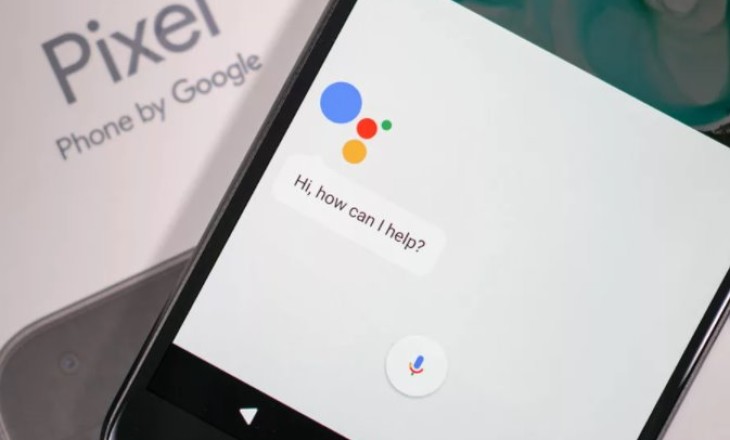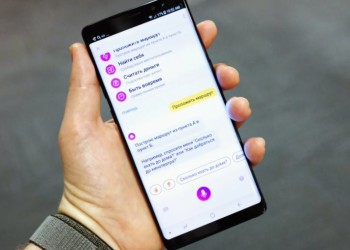Столкнулись с оповещением «Гугл Ассистент недоступен на этом устройстве» и не можете активировать помощника? Неприятно! Давайте попробуем разобраться, почему робот перестал работать и найдем действенное решение проблемы вместе.
Проверьте соответствие требованиям
Если вы пытаетесь активировать работу помощника, но понимаете, что Google Ассистент недоступен на этом устройстве – стоит проверить, соответствует ли ваше устройство системным требованиям.
Этих параметров немного, но их соблюдение строго обязательно. Иначе робот просто не будет работать!
1. Операционная система Андроид версии 5.0 или новее + минимум 1 Гб свободной памяти
2. Операционная система Андроид версии 6.0 или более новая + 1,5 Гб памяти или больше
Кроме того:
- Установленные сервисы Play
- Разрешение экрана минимум 720 р
- Один из поддерживаемых языков
Несоответствие системным требованиям – первый ответ на вопрос, почему не работает Гугл Ассистент! Если вы уверены, что с этой стороны все в порядке, поищем причину в другом.
Работает другое приложение
Еще одна причина, почему не включается Гугл Ассистент на телефоне – наличие другого установленного помощника. Есть масса прекрасных вариантов, например, Алиса от Яндекса или Маруся от Mail.ru.
Если вы разрешили активацию голосом для стороннего ассистента, удивляться нечему – дефолтный помощник просто не может среагировать на ваши команды.
Узнай по ссылке, как настроить Гугл Ассистента.
Вам необходимо отключить голосовой ввод для стороннего приложения. Алгоритм зависит от конкретного робота, поэтому точную инструкцию привести сложно. Расскажем на примере Алисы, как это делается.
- Откройте приложение Яндекс;
- Перейдите в свой профиль, нажав на аватарку;
- Найдите вкладку «Настройки приложения»;
- Отыщите раздел «Голосовой помощник»;
- Напротив параметра «Голосовая активация» есть тумблер, который нужно перевести в положение «Выключено».
На этом примере в целом понятно, как выключить активацию по голосу для сторонней программы. Очень актуально, если Гугл Ассистент не реагирует на «Окей, Гугл».
Выключена голосовая активация
Не будем далеко уходить от предыдущей темы. Может, стороннего помощника у вас нет, зато вы забыли разрешить активацию голосом своему дефолтному роботу! Часто пользователи отключают эту опцию, а потом забывают об этом.
Эта часть статьи актуальна, если голосовой помощник Гугл не работает и не реагирует на голосовые команды, но при этом активируется нажатием кнопки.
- Откройте приложение разработчика и найдите кнопку «Еще»;
- Перейдите к настройкам, отыщите вкладку с названием робота;
- В разделе «Популярные настройки» увидите кнопку «Voice Match»;
- Нажмите на нее, чтобы открыть дополнительное меню;
- Появится опция «Ок…», позволяющая пользоваться голосовыми командами;
- Активируйте переключатель (так, чтоб он был подсвечен синим).
Иногда Гугл Ассистент не работает, потому что не понимает ваш голос – это легко можно исправить, перезаписав образец.
Регистрация в Ватсапе проходит быстро и просто – читай по ссылке подробную инструкцию.
Оставайтесь в меню «Voice Match». Здесь вы увидите значок «Перезаписать голос». Нажмите на него и следуйте инструкции, которая появится на экране.
Обновить приложение
Если вы видите оповещение о том, что Google Assistant недоступен на этом устройстве, стоит задуматься о приложении Google – давно ли вы его обновляли? Для корректной работы требуется версия 6.13 или новее!
Вместо долгих рассуждений сразу перейдем к делу: заходите в магазин Плей Маркет и вбивайте название сервиса в поисковую строку. Если есть кнопка «Обновить», нажимаем на нее и ждем, пока обновление не установится.
Надеемся, этого достаточно, вы действительно сможете решить проблему за пару секунд и больше не столкнетесь с оповещением «Google Assistant is not ready».